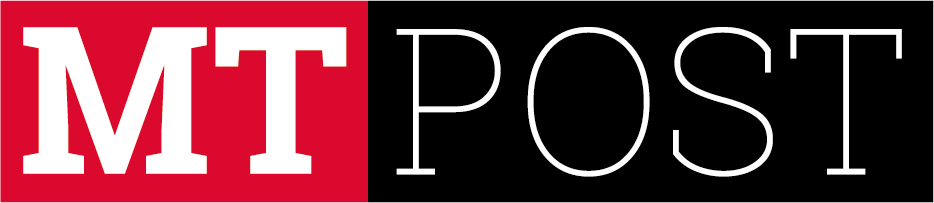Aprenda a formatar um HD externo no Windows e saiba escolher o sistema de arquivos mais adequado para a sua necessidade
Formatar um HD externo é um processo que muitas vezes é necessário para o uso adequado do dispositivo. O procedimento serve para organizar a estrutura do disco rígido externo, permitindo que o sistema operacional armazene e recupere dados de forma eficiente. Além disso, a formatação também serve para apagar completamente o conteúdo de um disco, sendo uma ferramenta importante quando se deseja descartar ou revender um HD externo, garantindo que nenhum dado antigo possa ser recuperado. Para realizar o procedimento, basta conectar o dispositivo em um computador ou notebook.
Como escolher o melhor sistema de arquivo para o HD externo?
Ao formatar um HD externo, é possível escolher entre vários sistemas de arquivos, como NTFS, FAT32 e exFAT, que possuem características distintas e se adequam a diferentes cenários de uso. NTFS (New Technology File System) é o sistema de arquivos padrão para o Windows. É robusto, suporta arquivos de grande porte e é o melhor para uso no Windows devido às suas várias características, como suporte para permissões de arquivos, criptografia, compressão e sombreado.
FAT32 (File Allocation Table 32), sistema de arquivos mais antigo, mas que ainda é bastante usado devido à sua ampla compatibilidade e pode ser lido por praticamente qualquer sistema operacional moderno. No entanto, possui limitações significativas, como um tamanho máximo de arquivo de 4 GB.
Já o exFAT (Extended File Allocation Table), um sistema de arquivos mais recente, foi projetado para ser um meio termo entre NTFS e FAT32. Ele é compatível tanto com Windows quanto com macOS e não possui o limite de tamanho de arquivo que o FAT32 tem, tornando-o uma excelente opção para unidades flash e HDs externos.
Mas agora que já entendemos um pouco sobre os sistemas de arquivos, vamos para o tutorial de como formatar um HD externo. Contudo, o procedimento realizado no Windows 11.
Como formatar HD externo?
Passo 1. A princípio conecte o HD externo ao computador por meio de uma porta USB e espere o Windows reconhecer a unidade;
Passo 2. Abra o Gerenciamento de Disco. Pressione as teclas Windows + X no teclado para abrir o menu do usuário avançado. Em seguida, clique em “Gerenciamento de Disco”;
Passo 3. Encontre o HD externo. O Gerenciamento de Disco exibirá todos os discos conectados ao seu computador. Encontre o HD externo que deseja formatar e selecione. Tenha cuidado para não selecionar a unidade errada;
Passo 4. Clique com o botão direito na unidade que você deseja formatar e selecione “Formatar”;
Passo 5. Agora, você terá a opção de escolher o sistema de arquivos que deseja usar (NTFS, FAT32 ou exFAT, conforme discutido acima). Escolha o que mais se adequa às suas necessidades. Você também terá a opção de dar um rótulo ao volume, que é simplesmente um nome para o disco. Certifique-se de que a caixa “Execução rápida” esteja desmarcada se você quiser uma formatação completa, que dificulte a recuperação de dados posterior. A formatação rápida é mais breve, mas menos abrangente;
Passo 6. Uma vez escolhidas as opções de formatação, clique em “OK” para iniciar o processo. Uma janela avisará que a formatação apagará todos os dados na unidade. Se você tem certeza de que quer continuar, clique em “OK”;
Passo 7. Aguarde a conclusão da formatação. Dependendo do tamanho do disco e se você escolheu uma formatação rápida ou completa, este processo pode levar algum tempo. Certifique-se de não desconectar o disco durante a formatação;
Passo 8. Uma vez que a formatação esteja concluída, seu HD externo estará pronto para uso. Você pode fechar o Gerenciamento de Disco.